Стоит ли обновлять ноутбук Dell до Windows 10, несмотря на совместимость?

Совместим ли ваш ноутбук Dell с Windows 10? Узнайте о рисках и преимуществах обновления в этом подробном руководстве.
Слишком большое количество установленных на компьютере приложений может в конечном итоге замедлить его работу. Возможно, вы уже знаете, что различные программы и связанные с ними службы, работающие в фоновом режиме, потребляют системные ресурсы, негативно влияя на общую производительность компьютера. Установка отдельных приложений может показаться не такой уж большой проблемой, но наличие на компьютере комплексных программных пакетов, таких как Puran Utilities – набор различных инструментов для выполнения различных операций, таких как очистка ненужных данных, управление файлами и удаление программ, – может существенно повлиять на производительность системы. Вместо установки множества утилит вы можете просто использовать WSCC (Центр управления системой Windows) . Это портативное приложение, которое позволяет устанавливать, обновлять, запускать и организовывать инструменты из различных программных пакетов, а также несколько встроенных инструментов Windows – всё через один интерфейс. Помимо доступных утилит, оно также позволяет устанавливать и автоматически обновлять ряд других инструментов через интерфейс. Читайте дальше, чтобы узнать больше о WSCC. Поскольку приложение доступно как в портативной, так и в устанавливаемой версии, вы можете загрузить любую версию по своему выбору. При запуске приложения появляется диалоговое окно «Параметры», позволяющее настроить общие, а также программные, сетевые и консольные параметры приложения.
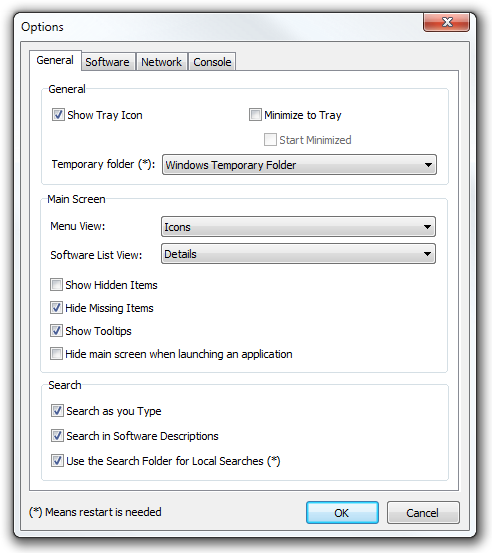
Далее вам будет показан список приложений, которые можно установить в системе. Однако есть серьёзная проблема с этим списком: все приложения выбраны по умолчанию, и вы не можете снять отметки со всех приложений одним щелчком мыши. Это означает, что вам придётся пройтись по всему списку и вручную снять отметки с каждого ненужного приложения, чтобы предотвратить его установку. Разработчику стоит добавить возможность снять отметки со всех инструментов за один раз, иначе это будет просто пустой тратой времени.
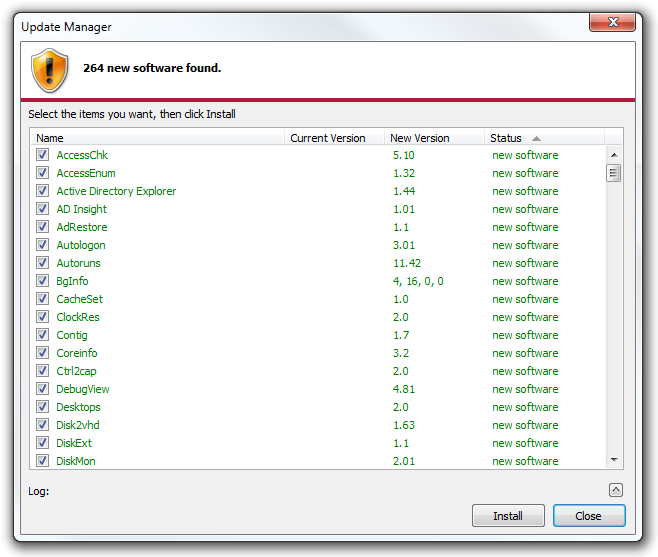
Главный интерфейс содержит ряд приложений, разделённых на несколько категорий, доступных слева: «Все элементы», «Sysinternals Suite», «Утилиты NirSoft» и «Windows». Дополнительные категории (в том числе основные) помогают быстро находить инструменты для определённой функции.
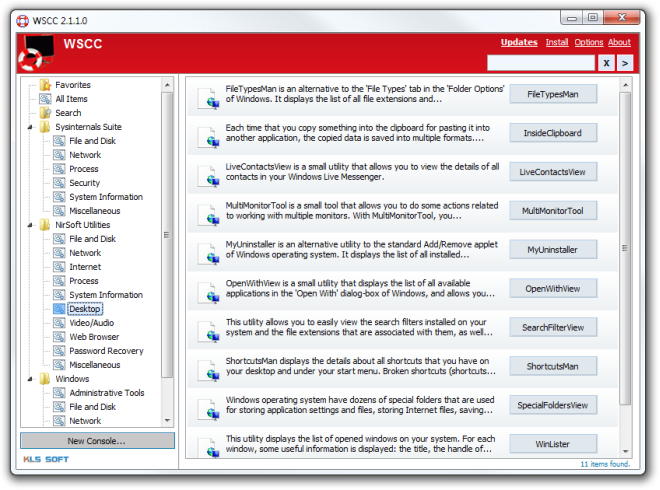
Каждый инструмент сопровождается описанием, объясняющим его точное назначение. Нажатие на значок перед описанием запускает инструмент.
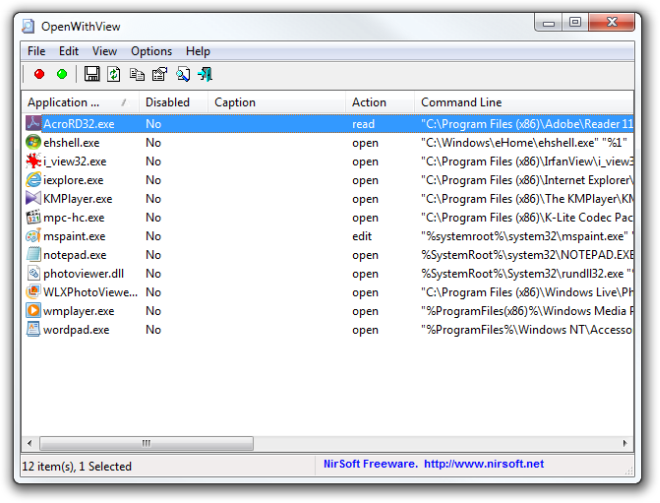
Если вы ищете определенный инструмент или инструменты, которые могут выполнить определенную задачу, вы можете выполнить поиск по всей библиотеке, введя свой запрос в соответствующее поле поиска в правом верхнем углу основного интерфейса.
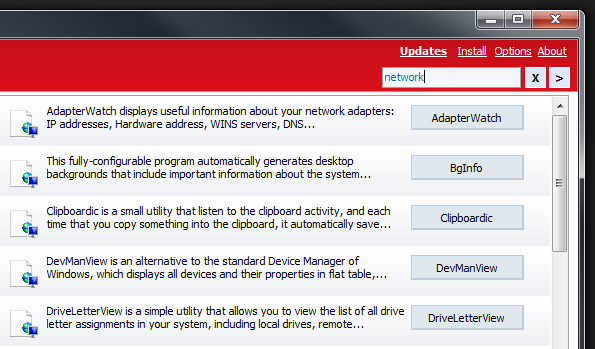
WSCC работает как в 32-битных, так и в 64-битных версиях Windows XP, Windows Vista, Windows 7 и Windows 8.
Совместим ли ваш ноутбук Dell с Windows 10? Узнайте о рисках и преимуществах обновления в этом подробном руководстве.
Если вы с нетерпением ждете Windows 10 (дата выхода назначена на 29 июля 2015 года), то, вероятно, вы пытаетесь быть в курсе последних новостей о новой ОС.
Spy Screen — это небольшая утилита, которая незаметно отслеживает все действия пользователя на компьютере. Каждые 9 секунд она делает снимок экрана.
Вот умный способ включить сигнализацию в случае, если кто-то отключит USB-накопитель, iPhone, iPod, внешний жесткий диск или любое другое устройство, подключенное к вашему компьютеру.
Файлы FLV — отличный и популярный способ распространения видео в интернете, но ключевым элементом в них являются метаданные. Полезность этих данных трудно оценить.
Википедия — источник информации номер один для многих пользователей, ведь она — открытая вики-энциклопедия. Она, вероятно, намного превзошла знаменитую
Узнайте, как автоматически принимать входящие звонки в Skype. Включите функцию автоответа всего за несколько простых шагов и сэкономьте время.
Вместо того, чтобы использовать несколько инструментов для загрузки и последующего воспроизведения флеш-игр в офлайн-режиме, мы будем использовать недавно упомянутый Flash Video & Game Recorder.
Мы уже обсудили различные способы загрузки видео с YouTube, а сегодня поговорим о загрузке вашей любимой музыки в формате MP3 на YouTube. Мы все знаем,
Вы скачали видео в формате AVI, а потом обнаружили, что оно повреждено? Большинство людей скачают его снова, но это бесполезно, поскольку тратит ещё больше времени.








